Po zadaní rôznych nákladov na zdroje založené na sadzbách, nákladových zdrojov a pevných nákladov ste pripravení skontrolovať, či celkové náklady na projekt spadajú do rozpočtu, ale nie je úplne jasné, kde tieto celkové náklady nájdete, alebo možno máte náklady na prácu nadčas, ktoré potrebujete vypočítať.
Dôvodom je, že celkové náklady na projekt, úlohy, zdroje a priradenia sú k dispozícii v rôznych zobrazeniach a v prípade niektorých celkových nákladov ich otvoríte v tabuľke Náklady.
Začnime zobrazením celkových nákladov na celý projekt:
-
Vyberte položku Project > Project Information (Informácie o projekte).

-
V dialógovom okne Informácie o projekte vyberte položku Štatistika.
-
V dialógovom okne Štatistika projektu skontrolujte celkové náklady projektu v stĺpci Náklady .
Tip: Tento celkový súčet nákladov môžete zobraziť aj v súhrnnej úlohe projektu v zobrazení Ganttovho grafu . Ak sa nezobrazuje, vyberte pole Súhrnná úloha projektu na karte Formát .
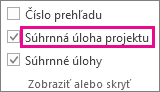
Zobrazenie celkových nákladov na úlohy
-
Na karte Zobraziť vyberte šípku ganttovho grafu a potom vyberte položku Ďalšie zobrazenia.
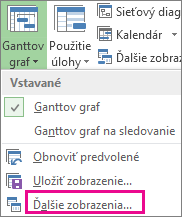
-
V zozname Zobrazenia vyberte položku Hárok úloh a vyberte položku Použiť.
-
Ak chcete použiť tabuľku Náklady, vyberte položku Zobraziť > tabuľky, Náklady .
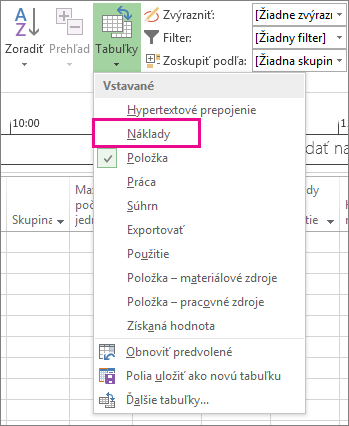
-
V poli Celkové náklady skontrolujte celkové náklady na úlohy.
Ak sa toto pole nezobrazuje, stlačením klávesu Tab sa presuňte na toto pole.
Poznámka: Ak sa celkové náklady na úlohy zdajú byť nesprávne, pozrite si nižšie uvedené kroky na riešenie problémov .
Zobrazenie celkových nákladov na zdroje
-
Vyberte položku Zobraziť > hárok zdrojov.
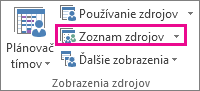
-
Ak chcete použiť tabuľku Náklady, vyberte položku Zobraziť > tabuľky, Náklady .
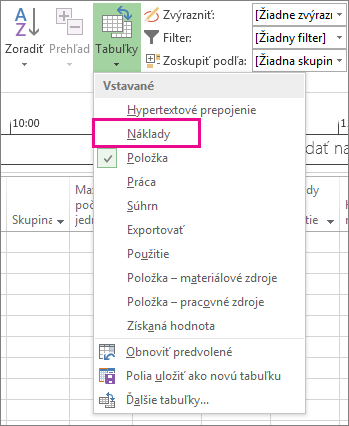
-
Skontrolujte stĺpce nákladov.
Zobrazenie celkových nákladov na priradenia
-
Vyberte položku Zobraziť > používanie úloh.
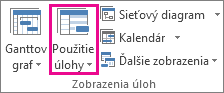
V tomto zobrazení sa zobrazujú úlohy so zdrojmi, ktoré sú k nim priradené.
-
Ak chcete použiť tabuľku Náklady, vyberte položku Zobraziť > tabuľky, Náklady .
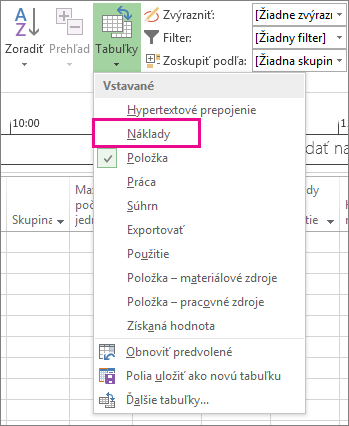
-
Skontrolujte stĺpce nákladov.
Náklady na každú úlohu zodpovedajú zdrojom, ktoré sú k nej priradené.
Ak sa celkové náklady úlohy zdajú byť nesprávne
Očakávaná čiastka celkových nákladov úlohy sa môže zdať odlišná od vypočítaného súčtu nákladov na základe sadzieb, nákladov na použitie a pevných nákladov. Celkové náklady sú súčtom nákladov založených na sadzbách, nákladov na použitie a pevných nákladov. Všimnite si, že náklady sa vypočítavajú až po priradení zdrojov k úlohám. Ak chcete vyriešiť nezrovnalosti, skúste vykonať nasledujúce kroky:
-
Skontrolujte priradenie celkové náklady a celkové náklady úlohy pomocou zobrazenia Použitie úlohy s použitou tabuľkou Náklady. Vyhľadajte všetky náklady na použitie alebo pevné náklady, ktoré sa mohli prehliadnuť.
-
Overte celkové náklady na úrovni úlohy. Pevné náklady sa nezahrnú do poľa Pevné náklady na úrovni súhrnná úloha.
-
Overte, či sú k úlohám priradené všetky zdroje s informáciami o nákladoch.
-
Overte, či ste použili správny tabuľka nákladových sadzieb na priradenie zdroja.
Výpočet nákladov na prácu nadčas
Predvolene Project vypočíta práca potrebné na dokončenie úloha pomocou štandardná sadzba každého priradeného zdroja. Project nevypočíta náklady na dodatočné pracovné hodiny pomocou nadčasy sadzieb, ktoré ste zadali, kým tieto hodiny nezadáte ako prácu nadčas. Ak je napríklad zdroj naplánovaný na prácu osem hodín denne a zadá desať hodín skutočnej práce, dve hodiny ďalšieho času sa automaticky nepovažujú za prácu nadčas.
-
Vyberte položku Zobraziť > používanie úloh.
-
Vyberte položku Zobraziť > tabuľky > prácu.
-
Kliknite pravým tlačidlom myši na pole Práca a vyberte položku Vložiť stĺpec.
(V Projecte 2007 vyberte pole Práca a potom v ponuke Vložiť vyberte položku Stĺpec.)
-
V zozname názvov polí vyberte položku Práca nadčas.
-
V poli Práca nadčas vyberte priradenie zdroja, pre ktoré chcete zadať prácu nadčas.
Stlačením klávesu TAB sa presuňte do poľa, ak nie je viditeľné.
Ak sú priradenia zdrojov skryté, zobrazte ich kliknutím na symbol prehľadu úlohy

-
Do poľa Práca nadčas zadajte množstvo práce nadčas pre priradenie zdroja.
Poznámka: Zadané množstvo práce nadčas sa nepridá k objemu práce pre úlohu, pretože práca vždy predstavuje celkové množstvo práce. Práca nadčas predstavuje len časť celkového množstva práce, ktorá by sa mala považovať za nadčas. Ak zadáte prácu nadčas, trvanie úlohy sa môže skrátiť, pokiaľ nejde o typ úlohy s pevnou dobou trvania.










